Две операционни системи на един компютър - това е удобно и полезно. Особено, когато става въпрос за PC от Apple. Вие се използва за работа в среда на Windows, но има възможност да отидете на Mac. Има само един значителен сложност. Най-вероятно ще се сблъскате с липса на разбиране от страна на Apple поклонници. Останалите могат да бъдат преодолени лесно. Инсталиране windose на MacBook е станала толкова тривиално, че добре описана в официалните производители източници. Ние считаме, че този процес, от друга страна, довежда се до вас и вашите задачи.

Как се инсталира Windows на MacBook, без да сваляте Mac OS.
Инсталиране на втора OS на лаптоп от Apple може да бъде по два различни начина - като основна система, заедно с MacOS или вградени в него. Първият метод позволява да се идентифицират нуждите ви всички ресурси на компютъра като първата система не е активирана. Той се адаптира към забавленията. Вие не разполагат с достатъчно семейни игри от Windows? Или може би искате да тествате мощен графичен пакет? След това е за вас.
Вторият начин - виртуализация. Това е началото на новата операционна система в рамките на съществуващата. Така че можете да поставите не само windose, но Linux и други системи. Методът е подходящ за тестване на прости програми и работа в офис. Помислете за всеки метод, неговите предимства и недостатъци.
За да започнете, трябва да са набавени образа на операционната система Windows 10. Ние ще го разглежда определянето на нейния пример. Уверете се, че свободно дисково пространство е достатъчно за монтаж (най-малко 25 GB).
- Свалете стандартната полезността Boot Camp и натиснете бутона "Next".
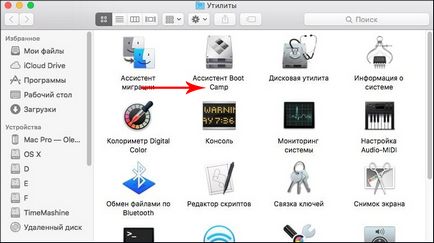
- В следващия прозорец, поставете отметка в квадратчето до "Създаване на инсталационен диск на Windows 7 или по-късно." Друго - в непосредствена близост до "Set 7 или по-windose".
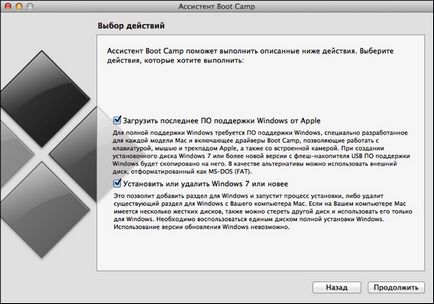
- Натиснете "Напред".
- Сега ние трябва да избере пътя, който е по-голям. Също така имайте предвид пръчка. където се планира да го заредите. Не забравяйте да премахнете от хранилището на всички данни или да направите копие. Форматирането ще ги изтриете завинаги.
- Сега ще бъде създаден отделен дял за Windows. Разпределяне на поне 40 GB за него. Това ще спомогне за виртуална памет файлове MacBook система, и ще ви даде малко място за необходимите програми.

- Натиснете бутона "Install". След рестартиране на компютъра ще бъде в състояние да се сложи новата операционна система. Не забравяйте да изберете един автомобил с правилната система в менюто за зареждане.
- Ако работите с доклад дискове MacBook, че "създаването на дял BootCamp не може да бъде" минава през бутона раздел форматиране "Customize".
- Сега изчака инсталацията е завършена. Така че при рестартирането на MacBook стартира операционната система, натиснете бутона Option в началния екран.
виртуализация
Виртуализация - явление, при две условия да работят изолирани един от друг, но споделят едни и същи хардуерни ресурси. И един от най-често медиите подчинение на другия. Ние използваме виртуална машина от Apple нарича Parallels Desktop. Тя осигурява добра интеграция на новата система в основата.
- Ако е инсталирана програмата, стартирайте го и през менюто "Файл", за да създадете нова кола.
- Като използвате предварително подготвени изображения.
- Изберете, за да изберете операционната система, за да се инсталира. Тя може да бъде оптимизирана за офис приложения и игри. Но имайте предвид, че една добра скорост на MacBook игри, така че не се получи. Единственият начин да се играе напълно Windows игри на MacBook - е да се използва пълно инсталиране windose.
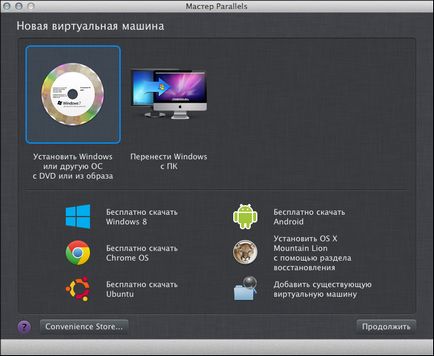
Ако Windows вече не е необходима
Премахване на операционната система, която работи на виртуална машина, просто. Достатъчно, за да изтриете автомобила в специално меню. Уверете се, че данните ви е системата за гости вече не е необходимо. Системата изтрива цялата информация, разположен на виртуален дял, и той ще бъде изтрит от действителната MacBook диск.
Малко по-трудно да се премахне напълно инсталирани Windows:
- На първо място, затворете отворените файлове и програми. Уверете се, че системата има само един активен потребител (вие).
- Run Boot Camp ( «Програма" - "Комунални услуги").
- Преминете към "Възстановяване на диска на един дял." Той го е необходимо. Като опция - "Създаване и изтриване на дялове с windose". Менюто ще бъде интуитивно да се разбере, че е възможно.
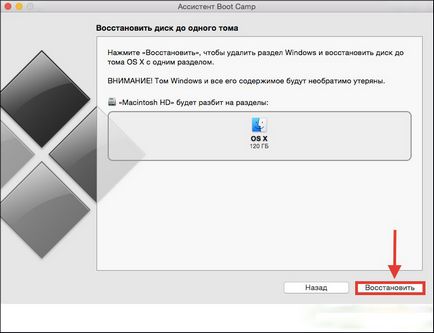
Научихме как да инсталирате любимата си операционна система за всички MacBook и се справиха с трудностите, които могат да възникнат. А за тези, които са решили да се върнат след фенове MacOS (този път за добро) - говори за премахване на системата от компютър.
Свързани статии
